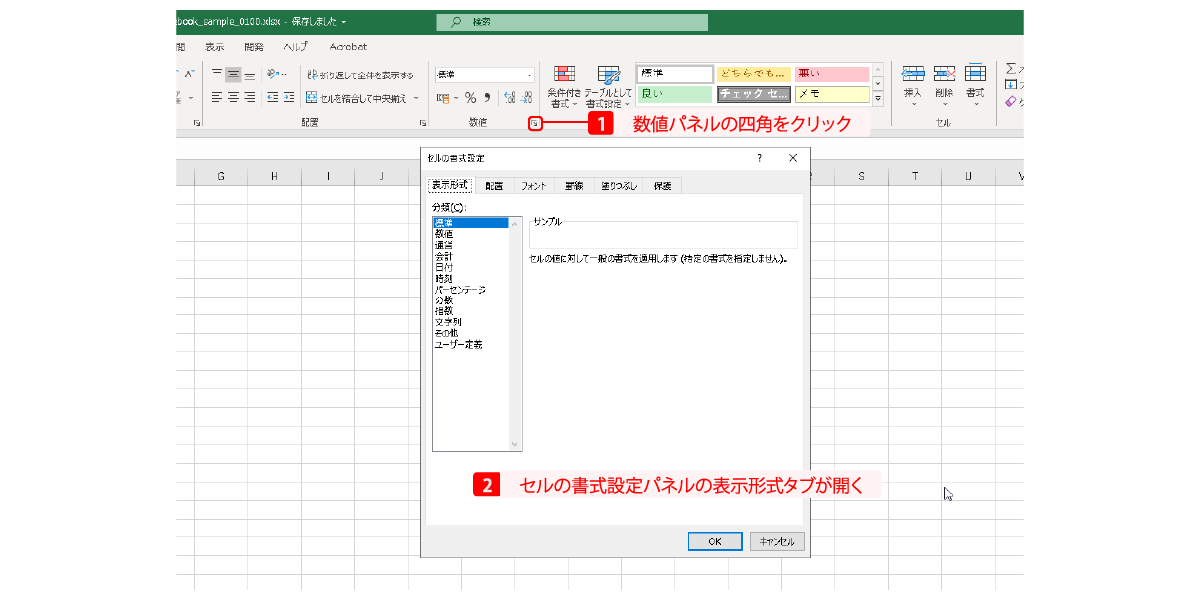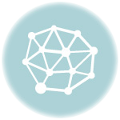表示形式は「セルのデータを値に変換する際の形式を決める」ものです。一言で言うなら「数字のフォーマットを整える」ために使う機能ですが、応用範囲の広い機能です。
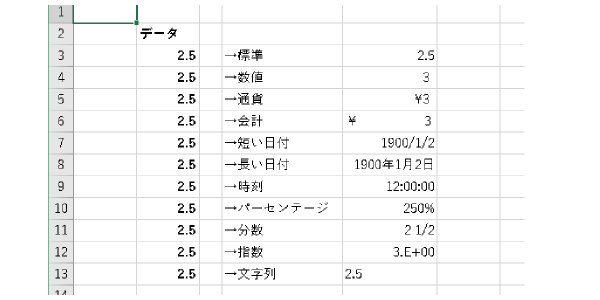
以下のような場合には表示形式を使います。
- 桁揃え
- 小数をパーセンテージ表示する
- 円マークなどの貨幣単位をつける
- 小数点以下の有効桁数表示
- 日付のフォーマット変更
- 数字を文字列として扱う(電話番号など)
ユーザー定義
自分で定義した表示形式を設定することができます。
定義するための書式の網羅的なリストはオフィシャルページにあります。
Excel のセルの表示形式で [ユーザー定義] に使用できる書式記号について
以下のようなことが可能になります。
- 数値に文字(単位記号など)を付ける
- 正の値や負の値に色を付ける
- 文字列の時だけ表示しないようにする
- 0の時に表示しないようにする
よく使うものを解説します。
常に小数点以下2桁まで表示する
.00
数値に文字(単位記号など)を付ける
"税込"標準/G"円"
セミコロンで区切って正の数; 負の数; ゼロ; 文字列に別の表示形式を適用できる
###;.00;標準/G;標準/G
負の数を赤字にする
標準/G;[赤]標準/G;標準/G;標準/G
曜日を表示する
日付形式に曜日を付け加えます。
//漢字1文字(月)
aaa
///漢字3文字(月曜日)
aaaa
文字列を追加する
"税込"標準/G"円"
セルの0を表示しない方法
数式で空欄のセルを参照すると、通常は0が表示されます。
「値が0の時に空欄を表示させる(0を表示させない)」には表示形式を以下のように変更します。
//正の数; 負の数; ゼロ; 文字列
標準/G;標準/G;;標準/G
セミコロンで区切ったうちの3番目だけを空にすることによって、0の時は空欄になります。